ডিস্ক অপারেটিং সিস্টেম
এমএস-ডস (মাইক্রোসফট ডিস্ক অপারেটিং সিস্টেমের জন্য) একটি অপারেটিং সিস্টেম যা মাইক্রোসফট বাণিজ্যিকীকরণ করে। এটি অপারেটিং সিস্টেমের ডস পরিবারের সবচেয়ে বহুল ব্যবহৃত সদস্য ছিল এবং 1980 -এর দশকে পিসি সামঞ্জস্যপূর্ণ প্ল্যাটফর্মের জন্য প্রভাবশালী অপারেটিং সিস্টেম ছিল। এটি ধীরে ধীরে ভোক্তা ডেস্কটপ কম্পিউটারে উইন্ডোজ অপারেটিং সিস্টেমের বিভিন্ন প্রজন্মের দ্বারা প্রতিস্থাপিত হয়েছে। এমএস-ডস মূলত 1981 সালে মুক্তি পেয়েছিল এবং মাইক্রোসফট 2000 সালে উন্নয়ন বন্ধ করার আগে আটটি প্রধান সংস্করণ প্রকাশ করেছিল। এটি একটি প্রোগ্রামিং ল্যাঙ্গুয়েজ কোম্পানি থেকে একটি বৈচিত্র্যময় সফটওয়্যার ডেভেলপমেন্ট ফার্মে মাইক্রোসফটের বৃদ্ধির মূল পণ্য ছিল, যা কোম্পানিকে প্রয়োজনীয় রাজস্ব এবং বিপণন সম্পদ প্রদান করে । MS-DOS তার কমান্ড ইন্টারপ্রেটার, এর মাধ্যমে একটি কমান্ড লাইন ইন্টারফেস এবং একটি ব্যাচ স্ক্রিপ্টিং সুবিধা নিযুক্ত করে। এমএস-ডস এমনভাবে ডিজাইন করা হয়েছিল যে ব্যবহারকারীরা সহজেই বিভিন্ন কমান্ড লাইন দোভাষীর বিকল্প নিতে পারে। কমান্ড লাইন ইন্টারফেস বা CLI কম্পিউটারের সাথে যোগাযোগের জন্য একটি সরঞ্জাম, প্রায়ই একটি টেক্সট টার্মিনাল ব্যবহার করে। কমান্ডগুলি একটি কীবোর্ড পাঠ্যের লাইন হিসাবে প্রবেশ করা হয় এবং পাঠ্য হিসাবে আউটপুটও প্রাপ্ত হয়।
কমান্ড প্রম্পট
একটি কমান্ড প্রম্পট (বা শুধু প্রম্পট) একটি কমান্ড লাইন ইন্টারফেসে ব্যবহৃত (এক বা একাধিক) অক্ষরের একটি ক্রম যা প্রাপ্যতা নির্দেশ করে কমান্ড গ্রহণ করুন। কমান্ড প্রম্পট সাধারণত $, #,,> অক্ষরের একটি দিয়ে শেষ হয় এবং প্রায়ই অন্যান্য তথ্য অন্তর্ভুক্ত করে, যেমন বর্তমান ওয়ার্কিং ডিরেক্টরির পথ। এমএস-ডস এবং উইন্ডোজ কমান্ড লাইন ইন্টারপ্রেটারে প্রম্পট প্রম্পট কমান্ড জারি করে বা % PROMPT % এনভায়রনমেন্ট ভেরিয়েবলের মান পরিবর্তন করে পরিবর্তনযোগ্য। ডিফল্ট C: \> স্টাইল পাওয়া যায়, উদাহরণস্বরূপ, “প্রম্পট $ P $ G” দিয়ে।
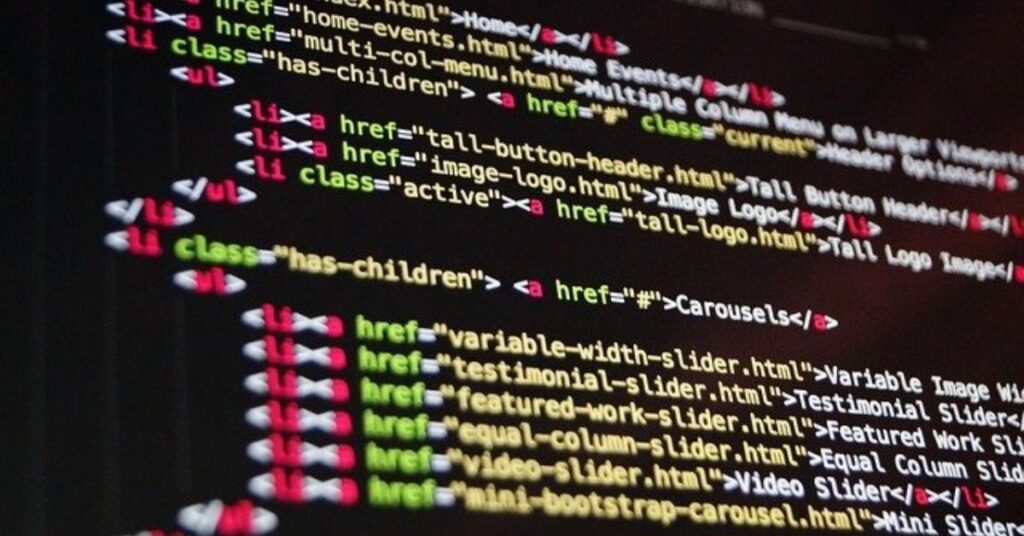
Autoexec.bat এবং Config.sys ফাইলগুলি
autoexec.bat এবং config.sys MS-DOS এবং Windows 3.x এর জন্য তৈরি করা ফাইল ছিল বিভিন্ন ডিভাইসের জন্য প্রয়োজনীয় ফাইল লোড করার সহজ সমাধান হিসেবে অপারেটিং সিস্টেমকে সঠিকভাবে চালানোর জন্য । এমএস-ডস এবং উইন্ডোজ 3.x লোড করার জন্য পরবর্তীতে এই ফাইলগুলির প্রয়োজন। যেহেতু মাইক্রোসফট এমএস-ডস থেকে দূরে সরে যাওয়ার চেষ্টা করছে, এই ফাইলগুলি উইন্ডোজ 95, উইন্ডোজ 98, উইন্ডোজ এনটি, উইন্ডোজ এমই, উইন্ডোজ 2000, উইন্ডোজ এক্সপি বা পরবর্তী অপারেটিং সিস্টেমের জন্য প্রয়োজনীয় নয়। যাইহোক, কিছু ক্ষেত্রে এখনও ব্যবহারকারীদের জন্য এই ফাইলগুলি সম্পাদনা বা কনফিগার করা প্রয়োজন হতে পারে।
বহিরাগত এবং অভ্যন্তরীণ কমান্ড
MS-DOS- এ দুই ধরনের কমান্ড রয়েছে। একটি অভ্যন্তরীণ কমান্ড, যা কমান্ড ডট কম ফাইলের মধ্যে একটি কমান্ড এবং একটি বহিরাগত কমান্ড, যা কমান্ড ডট কম এ এম্বেড করা হয় না এবং তাই ব্যবহার করার জন্য একটি পৃথক ফাইল প্রয়োজন।
উদাহরণস্বরূপ, যদি আপনার কম্পিউটারে fdisk.exe না থাকে এবং আপনি fdisk কমান্ড ব্যবহার করার চেষ্টা করেন, আপনি একটি ত্রুটি পাবেন “খারাপ কমান্ড বা ফাইলের নাম।” Fdisk একটি বাহ্যিক কমান্ড যা শুধুমাত্র fdisk.exe, অথবা কিছু ক্ষেত্রে fdisk.com উপস্থিত থাকলেই কাজ করবে। যাইহোক, যতক্ষণ আপনার কম্পিউটারে MS-DOS চলমান থাকবে cd কমান্ডের মত অভ্যন্তরীণ কমান্ড সবসময় পাওয়া যাবে এবং চালানোর জন্য অন্য কোন ফাইলের প্রয়োজন হবে না। DIR কমান্ড dir কমান্ড একটি অভ্যন্তরীণ কমান্ড। এই কমান্ডটি আপনাকে বর্তমান & nd/অথবা মূল ডিরেক্টরিগুলিতে উপলব্ধ ফাইলগুলি দেখতে দেয়। সিনট্যাক্স: DIR [ড্রাইভ: Ipath] [filename} [/Swtiches]
উদাহরণ: dir আপনি বর্তমানে যে ডিরেক্টরিতে আছেন তার সমস্ত ফাইল এবং ডিরেক্টরি তালিকাভুক্ত করে।
dir /ad বর্তমান ডিরেক্টরিতে শুধুমাত্র ডিরেক্টরিগুলি তালিকাভুক্ত করুন। যদি আপনি তালিকাভুক্ত ডিরেক্টরিগুলির মধ্যে একটিতে যেতে চান তবে ed কমান্ডটি ব্যবহার করুন।
dir /s আপনি যে ডিরেক্টরিতে আছেন এবং সেই ডিরেক্টরির পরে সমস্ত সাব ডিরেক্টরিতে ফাইলগুলি তালিকাভুক্ত করেন, যদি আপনি “C: \>” রুট এ থাকেন এবং এই কমান্ডটি টাইপ করুন এটি আপনাকে C: ড্রাইভের প্রতিটি ফাইল এবং ডিরেক্টরি তালিকাভুক্ত করবে কম্পিউটারের।
dir /p যদি ডিরেক্টরিতে প্রচুর ফাইল থাকে এবং আপনি সমস্ত ফাইলগুলি স্ক্রোল করার সময় পড়তে পারেন না, আপনি এই কমান্ডটি ব্যবহার করতে পারেন এবং এটি সমস্ত ফাইল এক সময়ে একটি পৃষ্ঠা প্রদর্শন করবে।
dir / w যদি আপনার তারিখ / সময় এবং ফাইলগুলির অন্যান্য তথ্যের তথ্য প্রয়োজন না হয়, তাহলে আপনি এই কমান্ডটি ব্যবহার করতে পারেন কেবলমাত্র ফাইল এবং ডিরেক্টরিগুলি অনুভূমিকভাবে তালিকাভুক্ত করতে, যতটুকু জায়গা প্রয়োজন তত কম। DIR> myfile.txt dir এর আউটপুট নেয় এবং স্ক্রিনে আউটপুট না করে myfile.txt ফাইলটিতে পুনরায় রুট করে।
সিডি কমান্ড সিডি (চেঞ্জ ডাইরেক্টরি) হল একটি কমান্ড যা এমএস-ডস-এ ডিরেক্টরি পরিবর্তন করতে ব্যবহৃত হয়। এটি একটি অভ্যন্তরীণ কমান্ড।
বাক্য গঠন: CHDIR [drive: l path] CHDIR [..] CD [drive:] [path] CDI ..]
উদাহরণ: cd the ড্রাইভের মূল, সর্বোচ্চ স্তরে যায়।
cd .. একটি ডিরেক্টরি ফিরে যায়। উদাহরণস্বরূপ, যদি আপনি C: I WINDOWS COMMAND> ডিরেক্টরিতে থাকেন, তাহলে এটি আপনাকে C: I WINDOWS>
cd উইন্ডোতে নিয়ে যাবে যদি উপস্থিত থাকে, তাহলে আপনাকে উইন্ডোজ ডিরেক্টরিতে নিয়ে যাবে। উইন্ডোজ অন্য কোন নামের সাথে প্রতিস্থাপিত হতে পারে।
সিডি উইন্ডোজ যদি উপস্থিত থাকে, প্রথমে ড্রাইভের মূলের দিকে ফিরে যাবে এবং তারপর উইন্ডোজ ডিরেক্টরিতে যাবে।
ed windows \ system32 উপস্থিত থাকলে, উইন্ডোজ ডিরেক্টরিতে অবস্থিত system32 ডিরেক্টরিতে চলে যাবে। যদি আপনি যে ডিরেক্টরিতে বর্তমানে dir কমান্ডটি ব্যবহার করছেন তাতে কোন ডিরেক্টরিগুলি পাওয়া যায় তা দেখতে হবে।
MD কমান্ড আপনাকে MS-DOS এ আপনার নিজস্ব ডিরেক্টরি তৈরি করতে দেয়। এটি একটি অভ্যন্তরীণ কমান্ড।
সিনট্যাক্স: একটি ডিরেক্টরি তৈরি করে। MKDIR [ড্রাইভ:] পথ MD [ড্রাইভ:] পথ
উদাহরণ: md পরীক্ষা উপরের উদাহরণটি আপনি বর্তমানে যে ডিরেক্টরিতে আছেন তার মধ্যে “পরীক্ষা” ডিরেক্টরি তৈরি করে।
md c: \ test c: \ ডিরেক্টরিতে “পরীক্ষা” ডিরেক্টরি তৈরি করুন ।
RD / RMDIR কমান্ড MS-DOS এ খালি ডিরেক্টরি সরিয়ে দেয়। তাদের মধ্যে থাকা ফাইল বা ডিরেক্টরি দিয়ে ডিরেক্টরি মুছে ফেলার জন্য ব্যবহারকারীকে অবশ্যই ডেল্ট্রি কমান্ড ব্যবহার করতে হবে, অথবা যদি আপনি মাইক্রোসফ্ট উইন্ডোজ 2000 বা উইন্ডোজ এক্সপি চালাচ্ছেন তবে আইএস বিকল্পটি ব্যবহার করুন। এটি একটি অভ্যন্তরীণ কমান্ড।
সিনট্যাক্স: RMDIR [ড্রাইভ: Ipath RD [ড্রাইভ:] পথ
উদাহরণ: rmdir c: \ test এটি খালি থাকলে পরীক্ষার ডিরেক্টরিটি সরিয়ে দেবে। আপনি যদি পূর্ণ ডিরেক্টরিগুলি মুছে ফেলতে চান তবে ডেল্ট্রি কমান্ডটি ব্যবহার করুন।
rmdir e: \ পরীক্ষা হল উইন্ডোজ 2000 এবং উইন্ডোজ এক্সপি ব্যবহারকারীরা এই বিকল্পটি একটি প্রো সহ ব্যবহার করতে পারেন স্থায়ীভাবে পরীক্ষা ডিরেক্টরি এবং সমস্ত সাবডিরেক্টরি মুছে ফেলার জন্য এবং DATE কমান্ডের সাথে সামঞ্জস্য করার জন্য তারিখ কমান্ড ব্যবহার করা যেতে পারে তারিখটি একটি বিকল্প তারিখে পরিবর্তন করুন। এটি একটি অভ্যন্তরীণ ডস কমান্ড।
সিনট্যাক্স: DATE (তারিখ] বর্তমান তারিখ সেটিং এবং নতুন একটি প্রদর্শনের জন্য পরামিতি ছাড়াই DATE টাইপ করুন। একই তারিখ রাখার জন্য ENTER টিপুন।
প্রম্পট উদাহরণ: তারিখ = নতুন তারিখের জন্য বর্তমান তারিখ এবং প্রম্পট প্রদর্শন করবে। তারিখ না থাকলে প্রবেশ করা হয়েছে, বর্তমান তারিখ রাখা হবে। DEL কমান্ড Del হল কম্পিউটার থেকে ফাইল মুছে ফেলার জন্য ব্যবহৃত একটি কমান্ড। d ber উদাহরণ: del test.tmp = আপনি যে ডিরেক্টরিতে বর্তমানে আছেন সেই test.tmp মুছে ফেলুন, যদি ফাইলটি বিদ্যমান থাকে। উইন্ডোজ ডাইরেক্টরি যদি এটি বিদ্যমান থাকে। del c: \ windows \ temp \? est.tmp (? একটি অক্ষরের জন্য একটি বন্য অক্ষর) এই কমান্ডটি est.tmp দিয়ে শেষ হওয়া যেকোন ফাইল মুছে ফেলবে যেমন pest.tmp বা zest.tmp … VER কমান্ড প্রদর্শন করে MS-DOS এর সংস্করণ অথবা Win চলমান থাকলে উইন্ডোজ এর সংস্করণ 95 বা তার উপরে। এটি একটি অভ্যন্তরীণ
ফরম্যাট কমান্ড ফরম্যাট কম্পিউটার ডিস্কেট বা ফিক্সড ড্রাইভের সমস্ত তথ্য মুছে ফেলার জন্য ব্যবহৃত হয়। এটি একটি বাহ্যিক কমান্ড।
সিনট্যাক্স:
ফরম্যাট ড্রাইভ: [ /VI: লেবেল]] /প্রশ্ন] /এফ: সাইজ] [ /বি | S] [/C]
ফরম্যাট ড্রাইভ: [VI: label]] [/Q] [/T: ট্র্যাক/N: সেক্টর] [B/SI CI
ফরম্যাট ড্রাইভ: [/VI: লেবেল]] [/Q]/11 /4) /বি | /এস] /সিআই
ফরম্যাট ড্রাইভ: [ /কিউআই /1] [ /4] [ /8] /বি | /S] /C]
উদাহরণ: বিন্যাস a: –
একটি ডিস্ক থেকে সমস্ত বিষয়বস্তু মুছে ফেলবে। সাধারণত ডিস্কেটে ব্যবহৃত হয় যা ফরম্যাট করা হয়নি বা ডিস্কেটে আপনি মুছে ফেলতে চান।
বিন্যাস a: lq দ্রুত একটি ফ্লপি ডিস্কেটের সমস্ত বিষয়বস্তু মুছে ফেলে। সাধারণত ডিস্কেটের সমস্ত তথ্য দ্রুত মুছে ফেলার জন্য ব্যবহৃত হয়।
ফরম্যাট c: – এটি আপনার C: হার্ডডিস্ক ড্রাইভের সমস্ত বিষয়বস্তু মুছে ফেলবে। অন্য কথায়, যতক্ষণ না আপনি আপনার কম্পিউটারের সমস্ত তথ্য মুছে ফেলতে চান, ততক্ষণ এই কমান্ডটি করা উচিত নয় যতক্ষণ না আপনি নতুন করে শুরু করার পরিকল্পনা করছেন।
EDIT কমান্ড
সম্পাদনা একটি ব্যবহারকারীকে তাদের কম্পিউটার ফাইল দেখতে, তৈরি করতে বা পরিবর্তন করতে দেয়। এটি একটি বাহ্যিক কমান্ড।
সিনট্যাক্স: EDIT (/B] [/H] [/R] [/S] [/<nnn>] [/?] [File (s)]/
B ফোর্স একরঙা মোড।/
H সর্বোচ্চ সংখ্যক লাইন প্রদর্শন করে ।
R ] লোড করার জন্য প্রাথমিক ফাইল (গুলি) নির্দিষ্ট করে শুধুমাত্র পড়া মোডে।
S] সংক্ষিপ্ত ফাইলের নাম ব্যবহার করতে বাধ্য করে
/<nnn> লোড করার জন্য বাইনারি ফাইল <S> লোড করুন .nnn> অক্ষর প্রশস্ত ./? এই সাহায্য পর্দা প্রদর্শন করে।
[ফাইল] লোড করার জন্য প্রাথমিক ফাইল (গুলি) নির্দিষ্ট করে। ওয়াইল্ডকার্ড এবং একাধিক ফাইল স্পেক্স দেওয়া যেতে পারে। উদাহরণ: এটি autoexec.bat এ দেখবে; যাইহোক, সম্পাদনা করুন
c: \ autoexec.bat = ফাইলটি না পাওয়া গেলে, আপনার একটি ফাঁকা নীল পর্দা থাকবে। এই বা কোনো ফাইল সম্পাদনা করার সময়, নিশ্চিত করুন যে আপনি ফাইলগুলিতে কী রাখছেন তা জানেন।
[ফাইল] লোড করার জন্য প্রাথমিক ফাইল (গুলি) নির্দিষ্ট করে। ওয়াইল্ডকার্ড এবং একাধিক ফাইল স্পেক্স দেওয়া যেতে পারে।
উদাহরণ: এটি autoexec.bat এ দেখবে; যাইহোক, সম্পাদনা করুন c: \ autoexec.bat = ফাইলটি না পাওয়া গেলে, আপনার একটি ফাঁকা নীল পর্দা থাকবে। এই বা কোনো ফাইল সম্পাদনা করার সময়, নিশ্চিত করুন যে আপনি ফাইলগুলিতে কী রাখছেন তা জানেন।
সম্পাদনা ব্যবহার করে আপনি ফাইলও তৈরি করতে পারেন;
উদাহরণস্বরূপ, যদি আপনি myfile.txt নামে একটি ফাইল তৈরি করতে চান, তাহলে আপনি টাইপ করবেন: edit myfile.txt <এন্টার টিপুন> এটি একটি ফাঁকা সম্পাদনা পর্দা নিয়ে আসবে, যতক্ষণ পর্যন্ত ফাইলটি প্রস্থান করার পরে সংরক্ষণ করা হয় এটি এই ফাইলটি তৈরি করবে myfile.txt। MOVE কমান্ড আপনাকে ফাইল বা ডিরেক্টরিগুলিকে এক ফোল্ডার থেকে অন্য ফোল্ডারে বা এক ড্রাইভ থেকে অন্য ড্রাইভে সরাতে দেয়। এটি একটি বাহ্যিক কমান্ড।
সিনট্যাক্স: সরান [/Y | /-Y] [ড্রাইভ:] [পথ] ফাইলের নাম [, ..] গন্তব্য উদাহরণ: সরান c: \ windows \ temp \ “।* C: \ temp – এটি c: \ windows \ temp এর ফাইলগুলিকে সরিয়ে দেবে টেম্প ডাইরেক্টরি রুট, এটি অবশ্যই ধরে নিচ্ছে আপনার উইন্ডোজ \ টেম্প ডাইরেক্টরি আছে।
ডিল কমান্ড সংক্ষিপ্ত ডিলিট ট্রি, ডেল্ট্রি একটি কমান্ড যা কম্পিউটার থেকে স্থায়ীভাবে ফাইল এবং ডিরেক্টরি মুছে ফেলার জন্য ব্যবহৃত হয়। এটি একটি বাহ্যিক কমান্ড।
সিনট্যাক্স: ডেল্ট্রি [ /Y] [ড্রাইভ:] পথ [[ড্রাইভ:] পথ […]]
উদাহরণ: deltree c: \ windows \ fake010 = নকল 010 ডিরেক্টরি এবং এতে থাকা সবকিছু মুছে দেয়।
CLS কমান্ড Cls হল একটি কমান্ড যা ব্যবহারকারীকে পর্দার সম্পূর্ণ বিষয়বস্তু পরিষ্কার করুন এবং শুধুমাত্র একটি প্রম্পট ছেড়ে দিন। বাক্য গঠন: CLS উদাহরণ: cls =
আপনার পর্দা সাফ করে।
বুট ডিস্ক কি?
একটি বুট ডিস্ক আপনাকে আপনার হার্ড ড্রাইভের পরিবর্তে একটি ডিস্কেট থেকে বুট করার অনুমতি দেবে। এই ডিস্কেটটি আপনার কম্পিউটারের জীবদ্দশায় সৃষ্ট সমস্যাগুলি সমাধান করতে এবং/অথবা পুরনো MS-DOS গেম লোড করতে সাহায্য করতে ব্যবহার করা যেতে পারে। আপনি একটি বুট ডিস্কেট তৈরি করার পরে, এটি অত্যন্ত সুপারিশ করা হয় যে আপনি সম্ভাব্য কম্পিউটার ভাইরাস সংক্রমণ রোধ করতে এবং ডিস্কেটটি মুছে ফেলা থেকে রক্ষা করতে ডিস্কেটটি লিখুন-সুরক্ষিত করুন।
কমান্ড লাইন
বনাম জিইউআই সহজ: কমান্ড লাইন: একটি কমান্ড লাইন ইন্টারফেস পরিচালনা করার জন্য প্রয়োজনীয় মুখস্থকরণ এবং পরিচিতির কারণে নতুন ব্যবহারকারীদের সফলভাবে নেভিগেট করা এবং কমান্ড লাইন ইন্টারফেস পরিচালনা করা অনেক বেশি কঠিন।
GUI: যদিও নতুন ব্যবহারকারীদের GUI চালাতে এবং ব্যবহার করার জন্য মাউস ব্যবহার করতে শেখার সময় সমস্যা হতে পারে বেশিরভাগ ব্যবহারকারীরা কমান্ড লাইন ইন্টারফেসের তুলনায় এই ইন্টারফেসটি অনেক সহজভাবে বেছে নেয়।
নিয়ন্ত্রণ: কমান্ড লাইন: ব্যবহারকারীদের একটি কমান্ড লাইন ইন্টারফেসে তাদের ফাইল সিস্টেম এবং অপারেটিং সিস্টেমের অনেক বেশি নিয়ন্ত্রণ থাকে।
উদাহরণস্বরূপ, ব্যবহারকারীরা এক-লাইন কমান্ডের সাহায্যে সহজেই একটি নির্দিষ্ট ধরনের ফাইল এক স্থান থেকে অন্য স্থানে অনুলিপি করতে পারেন। জিইউআই: যদিও একটি জিইউআই একটি ফাইল সিস্টেম এবং অপারেটিং সিস্টেমের প্রচুর নিয়ন্ত্রণের প্রস্তাব দেয় তবে প্রায়ই ব্যবহারকারী বা ব্যবহারকারীদের অগ্রসর করে যাদের নির্দিষ্ট কাজ করতে হয় তাদের সেই কাজটি সম্পন্ন করার জন্য একটি কমান্ড লাইন অবলম্বন করতে হতে পারে।
মাল্টিটাস্কিং কমান্ড লাইন:
যদিও অনেক কমান্ড লাইন এনভায়রনমেন্ট মাল্টিটাস্কিং করতে সক্ষম কিন্তু তারা একই স্বাচ্ছন্দ্য এবং এক স্ক্রিনে একবারে একাধিক জিনিস দেখার ক্ষমতা প্রদান করে না। GUI: GUI ব্যবহারকারীদের উইন্ডোজ রয়েছে যা ব্যবহারকারীকে সহজেই একাধিক জিনিস দেখতে, নিয়ন্ত্রণ করতে এবং ম্যানিপুলেট করতে সক্ষম করে এবং একটি কমান্ড লাইনের সাথে তুলনা করার সময় এটি সাধারণত অনেক দ্রুত হয়।
স্পিড কমান্ড লাইন: কারণ কমান্ড লাইন ব্যবহারকারীদের শুধুমাত্র একটি কমান্ড লাইন ইন্টারফেস নেভিগেট করার জন্য তাদের কীবোর্ড ব্যবহার করতে হবে এবং প্রায়ই শুধুমাত্র একটি লাইন সম্পাদন করতে হবে একটি উন্নত কমান্ড লাইন ইন্টারফেস ব্যবহারকারী দ্রুত কিছু করতে সক্ষম হবে GUI ব্যবহারকারী। জিইউআই: মাউসের কারণে একটি জিইউআই ব্যবহার করা সহজ হতে পারে, তবে অনেক কিছুতে আপনার অপারেটিং সিস্টেমকে নেভিগেট এবং নিয়ন্ত্রণ করতে মাউস এবং/অথবা কীবোর্ড ব্যবহার করা কম্যান্ড লাইন পরিবেশে কাজ করে এমন ব্যক্তির তুলনায় অনেক ধীর হতে চলেছে।
কম রিসোর্স কমান্ড লাইন: যে কম্পিউটার শুধুমাত্র কমান্ড লাইন ব্যবহার করে সে কম্পিউটার রিসোর্স অনেক কম নেয়। GUI: আইকন, ফন্ট ইত্যাদির মতো প্রতিটি উপাদান লোড হওয়ার কারণে একটি GUI এর জন্য অনেক বেশি সিস্টেম রিসোর্সের প্রয়োজন হবে। এছাড়াও ভিডিও ড্রাইভার, মাউস ড্রাইভার এবং লোড করা প্রয়োজন এমন অন্যান্য ড্রাইভারও অতিরিক্ত লাগবে সম্পদ





